软件和win8metro文件夹快捷方式
0 2023-10-26 03:39:47
U盘作为现在用的最多的移动存储介质,一旦中毒甚至能够影响的其他设备,而ripper病毒就是其中一种,中了ripper病毒后一般会出现以下几种情况:
1、几乎所有exe文件大小都会变成343kb或者272kb;
2、安装软件时,只要弹出“内存不能为read”,c盘就会出现cmt.exe病毒;
3、镜像文件在没中病毒前装机不会出现问题,但中ripper病毒后装机就会蓝屏,用nod32杀毒会出现ripper病毒提醒。
如果你的U盘或电脑出现以上的某种现象,那就是中毒的表现,该杀杀毒了!
问题是:ripper病毒该怎么清除呢?
1、打开快启动官网下载最新版的快启动U盘启动盘制作工具,制作快启动U盘启动盘|快启动官网查看详细制作教程),将制作好的U盘启动盘插入电脑usb接口,重启电脑按快捷键进入快启动pe系统,打开pe系统桌面上的“更多工具”找到并打开“分区工具diskgenius”,如下图所示:

2、打开diskgenius软件,在该分区工具左侧找到自己中ripper病毒的u盘,点击该u盘右键,在右键菜单下选择“重建主引导记录”,如下图所示:

3、弹出一个提示窗口,只要点击确定即可,如下图所示:

4、弹出“任务成功完成”窗口,点击确定,如下图所示:
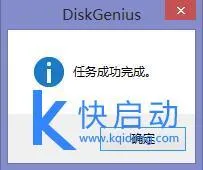

6、弹出扇区清零提示窗口,点击确定即可,之后弹出任务成功完成就ok了。
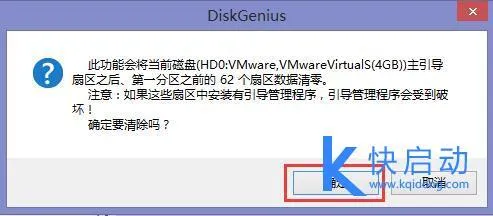
在此教程中演示的对象一直都是快启动u盘,若是其他U盘中毒,原理还是一样的,只是重建主引导和清除保留扇区选择的对象不一样罢了。最重要的是若是启动盘中毒,操作完后启动盘将不再具有启动盘作用,需要初始化后重新制作一遍才行哦!